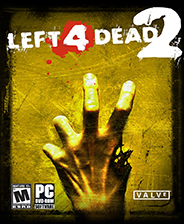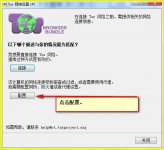怎么用u盘安装xp系统步骤图解
时间:2020-09-16 10:30:54
现在很多电脑为了节省空间没有配置光驱,如此一来用户就不能通过光盘安装xp系统,不过大家也不用担心,因为现在都是用U盘安装xp系统,每台电脑都有usb接口,U盘自然而然就成为了安装系统最流行的工具,一些用户还不清楚怎么用U盘安装xp系统,本文系统城小编就跟大家分享U盘安装xp系统步骤。
相关教程:
用软碟通安装系统教程
xp系统光盘安装教程图解
用U盘装原版xp步骤图解
装xp出现0x0000007B蓝屏解决方法
一、所需工具
1、xp系统下载:xp安装版系统下载
2、2G左右U盘:大白菜制作u盘启动盘教程
3、启动设置:怎么设置开机从U盘启动
二、U盘安装xp系统步骤如下
1、首先需要制作U盘启动盘,如果当前系统已经无法启动,需要通过其他电脑制作U盘启动盘,然后将 xp iso文件直接复制到GHO目录下;
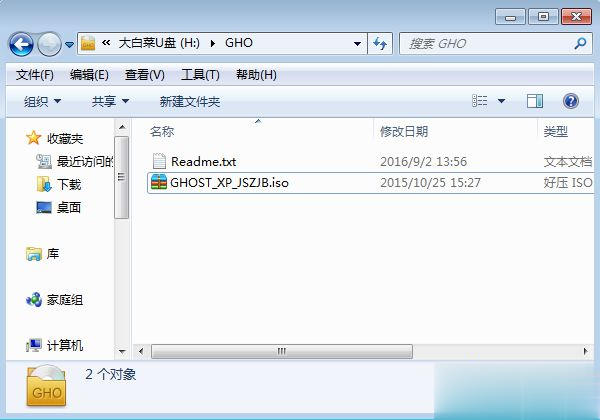
2、在需要装xp系统的电脑上插入U盘,重启后按F12、F11、Esc等快捷键打开启动菜单,选择U盘项回车,如果不是这些按键,参考上述“启动设置”的教程;
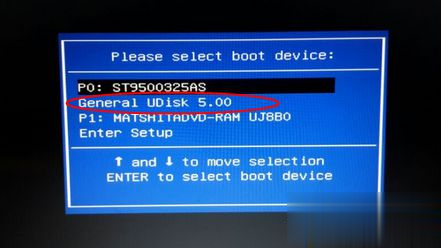
3、从U盘启动进入这个列表,按数字键或上下方向键选择【02】或【03】(旧机器)回车,启动pe系统;
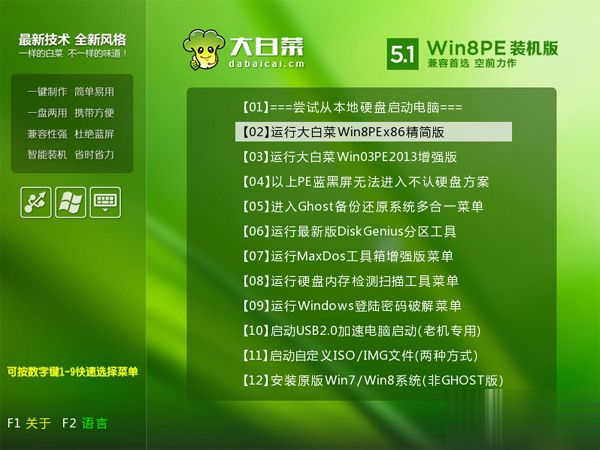
4、进入PE系统之后,无需分区的用户直接执行第6步,如果需要全盘重新分区,需转移硬盘所有数据,然后打开【DG分区工具】,右键点击硬盘选择【快速分区】;
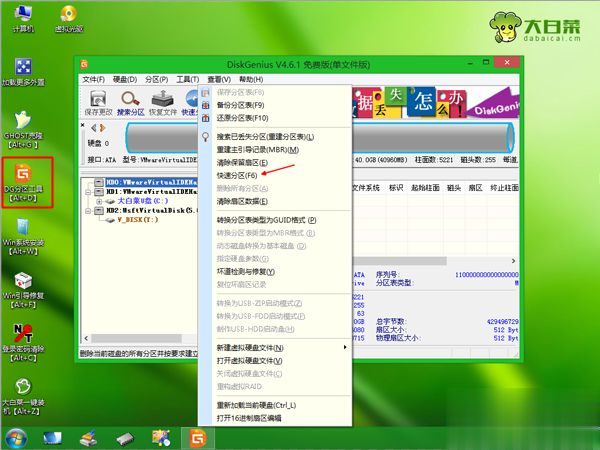
5、设置分区数目和大小,一般主分区建议30G以上,点击确定;
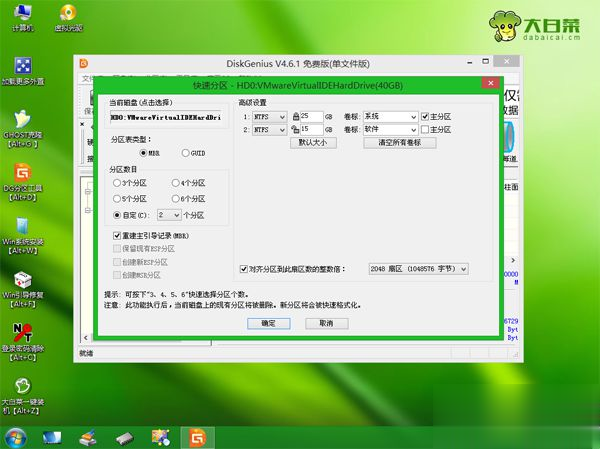
6、完成分区之后双击打开【大白菜一键装机】,映像路径选择xp iso文件,此时会自动提取gho文件,点击下拉框,选择winxpsp3.gho文件;

7、接着选择xp系统要安装的位置,一般是C盘,或根据“卷标”或磁盘大小进行选择,点击确定;

8、弹出提示框,勾选这两个选项,点击是,立即进行xp系统还原过程;
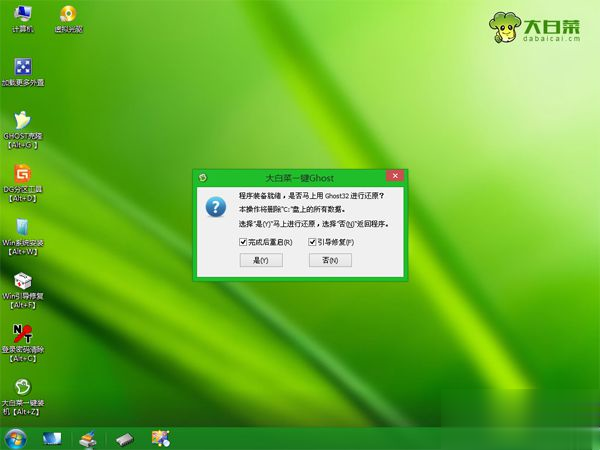
9、转到这个界面,执行xp还原到C盘的操作,这个过程需等待2-3分钟左右,直到进度条走完;
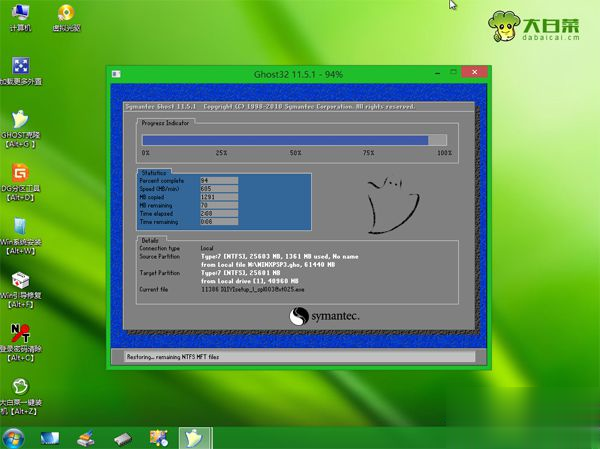
10、操作完成后,电脑将自动重启,此时拔出U盘,进入这个界面,继续执行装xp系统过程;
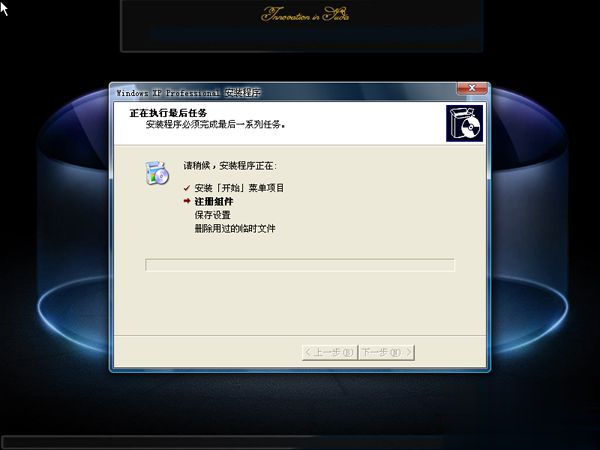
11、整个安装过程需要3-8分钟,在启动进入全新xp系统桌面之后,U盘安装xp系统过程结束。

以上就是怎么用u盘安装xp系统的步骤,只要有U盘,做成启动U盘之后,就可以按照这个步骤通过U盘安装xp系统,希望对大家有帮助。

昂达主板组装的台式电脑怎样一键u盘启动?今天小编教大家昂达主板组装电脑怎样一键启动u启动u盘! 不同品牌组装的台式电脑,它的一键u盘启动的快捷键也可能不相同! 今天小编跟大家讲的是昂达主板组装的台式电脑怎样一键u盘启动,那么昂达主板组装台式电脑的

今天为大家介绍的就是这篇制作WIN7u盘安装盘图文教程,因为现在还是有不少的用户来问小编关于WIN7u盘安装盘制作图文教程,但是其实关于 WIN7u盘安装盘制作 图文教程还是非常简单的,下

使用u盘安装系统是目前最多网友喜欢使用的安装系统的方法,最近就有网友问小编 u盘装系统怎么进入 u盘启动?其实小编告诉大家,u盘装系统怎么进入u盘启动这个问题解决起来非常简单,
U盘插入电脑后识别缓慢怎么回事? 我们将u盘插入电脑中时会有一个加载的过程,通常情况下只要几秒就能够加载完成并识别到u盘,而有时我们的u盘插入电脑后,加载缓慢甚至无法识别
今天小编 电脑装完系统不能读取U盘了 ,这是咋回事捏?经过小编的细心研究和请教,终于知道电脑装完系统不能读取U盘了是如何解决的了。相信一定有很多朋友也遇到了类似的问题,下面

下面是u大师u盘启动盘装系统的详细步骤: 1、首先到官网下载并打开u大师,记得关闭电脑的杀毒工具,同时制作工具的需要正常使用的电脑哦。 2、然后将U盘插入电脑,接着双击打开U大师软件,出现的界面【点击开始制作】即可。 但是很多小伙伴反馈U大师制作的工具经常出现

PassMark ImageUSB(U盘镜像制作工具),PassMarkImageUSBU盘镜像制作工具是一款强大的U盘镜像制作工具,如果您想要创建U盘启动盘一定要使用这款PassMarkImageUSBU盘镜像制作工具来进行制作。,您可以免费下载。

FlashBoot Free(u盘启动盘制作工具),FlashBootFreeu盘启动盘制作工具是flashboot官方的免费版U盘启动盘制作工具,相较于flashboot,FlashBootFree拥有CD盘制作功能,功能更加的强大,可惜的是没有中文版,但丝毫不影响使用,有需要的可以下载使用,您可以免费下载。

Etcher(u盘镜像制作工具),Etcher是一款u盘镜像制作工具,可以将镜像刻录到u盘,只要是可以连接USB,都可以使用,包括SD卡,它可以将isp、img、disk、raw等多种镜像格式,操作简单,有需要的赶快下载吧,您可以免费下载。

多系统U盘启动盘制作工具(YUMI),多系统U启动盘制作工具YUMI,可烧录多个linux系统至u盘来制作多系统启动盘,支持32位/64位系统,您可以免费下载。

AIO Boot(U盘启动制作工具),AIOBoot是一款免费的u盘启动盘制作软件,可以制作带有多个系统的USB启动盘,不管是windows系统、linux系统、winpe、Android-x86系统还是杀毒软件光盘它都支持,您可以免费下载。

balenaEtcher(U盘镜像制作工具)是一款非常实用的U盘启动制作工具,balenaEtcher可以将镜像刻录到u盘,只要是可以连接USB,都可以使用可让您以极高的速度一次写入多个卡或USB磁盘,经常被用来